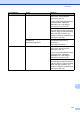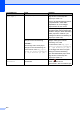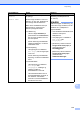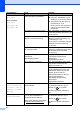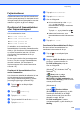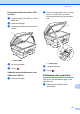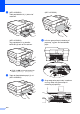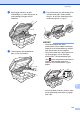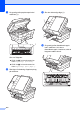Basic User's Guide
Table Of Contents
- Grundlæggende brugsanvisning MFC-J6520DW MFC-J6720DW
- Brugsanvisninger og hvor kan jeg finde dem?
- Indholdsfortegnelse
- 1 Generelle oplysninger
- Brug af dokumentationen
- Adgang til Brother-hjælpeprogrammer (Windows® 8)
- Adgang til Udvidet brugsanvisning og Software- og netværksbrugsanvisning
- Sådan får du adgang til brugsanvisninger til avancerede funktioner
- Adgang til Brother Support (Windows®)
- Adgang til Brother Support (Macintosh)
- Kontrolpaneloversigt
- Genvejsindstillinger
- Lydstyrkeindstillinger
- Touchscreen-display
- 2 Ilægning af papir
- Ilægning af papir og andre udskriftsmedier
- Ilægning af papir i papirbakke #1
- Ilægning af papir i papirbakke #2 (MFC-J6720DW)
- Ilægning af papir i åbningen til manuel fremføring
- Område, der ikke kan udskrives
- Papirindstillinger
- Anbefalet papir og andre udskriftsmedier
- 3 Ilægning af dokumenter
- 4 Afsendelse af en faxmeddelelse
- 5 Modtagelse af en faxmeddelelse
- 6 Brug af PC-FAX
- 7 Telefon og eksterne enheder
- 8 Opkald til og lagring af numre
- 9 Kopiering
- 10 Udskrivning af fotos fra et hukommelseskort eller USB flash-drev
- 11 Udskrivning fra en computer
- 12 Scanning til en computer
- A Rutinemæssig vedligeholdelse
- B Fejlfinding
- C Indstillings- og funktionstabeller
- D Specifikationer
- Indeks
- brother DAN
116
c Sørg for, at du har indstillet PC-Fax-
modtagelse på maskinen. (Se PC-FAX-
modtagelse (Windows
®
) uu side 61).
Hvis faxmeddelelserne findes i
maskinens hukommelse, når du
indstiller PC-Fax-modtagelse, spørger
touchscreen'en, om du vil overføre
faxmeddelelserne til din pc.
d Gør et af følgende:
Tryk på Ja for at overføre alle
faxmeddelelserne til din pc. Hvis
Eksempelfax er indstillet til Fra,
bliver du spurgt, om du også vil
aktivere sikkerhedsudskrivningen.
Tryk på Nej for at afslutte og
efterlade faxmeddelelserne i
hukommelsen.
e Tryk på .
Overførsel af faxjournalrapport til en
anden faxmaskine
B
Hvis ikke du har indstillet dit afsender-id, kan
du ikke indtaste faxoverførselstilstand.
(uu Hurtig installationsvejledning: Indtast
personlige oplysninger (afsender-ID)).
a Tryk på for at afbryde fejlen
midlertidigt.
b Tryk på (Indstil.).
c Tryk på Alle indst.
d Tryk på a eller b for at få vist Service.
e Tryk på Service.
f Tryk på Dataoverførsel.
g Tryk på Rapportoverførsel.
h Tast det faxnummer, som
faxjournalrapporten skal viderestilles til.
i Tryk på Fax start.
Dokumentstop B
Dokumenter kan sidde fast i ADF-enheden,
hvis de ikke er ilagt eller fremført korrekt, eller
hvis de er for lange. Følg trinene for at
afhjælpe et dokumentstop.
Dokumentet sidder fast øverst i ADF-
enheden
B
a Tag alt det papir ud af ADF'en, der ikke
sidder fast.
b Åbn ADF-låget.
c Fjern det fastsiddende dokument ved at
trække det opad.
1ADF-låg
d Luk ADF-låget.
e Tryk på .
VIGTIGT!
Luk ADF-låget korrekt ved at trykke det
forsigtigt på midten for at undgå
dokumentstop.
1